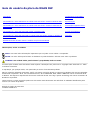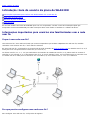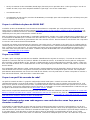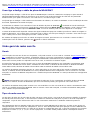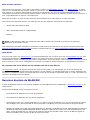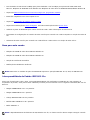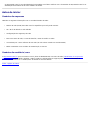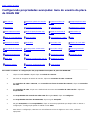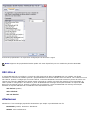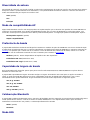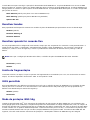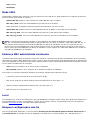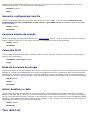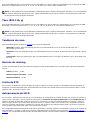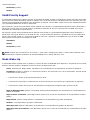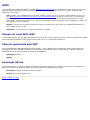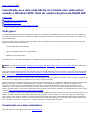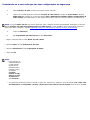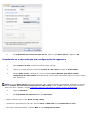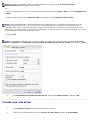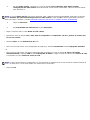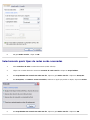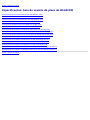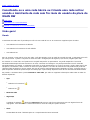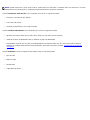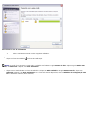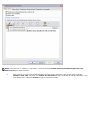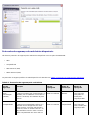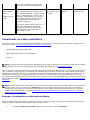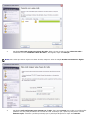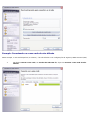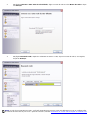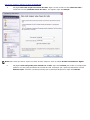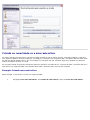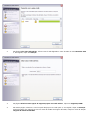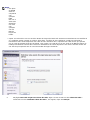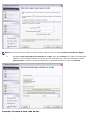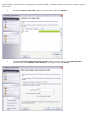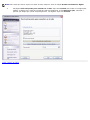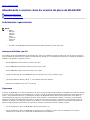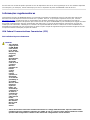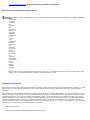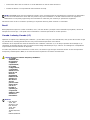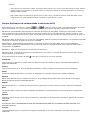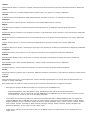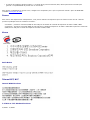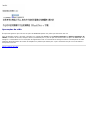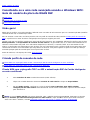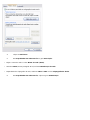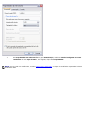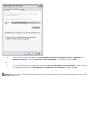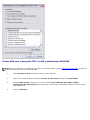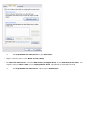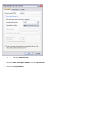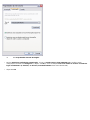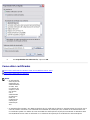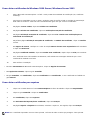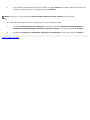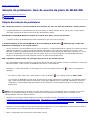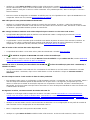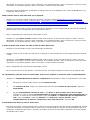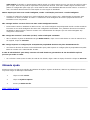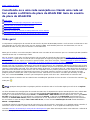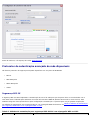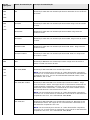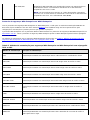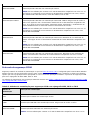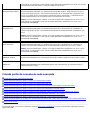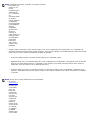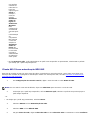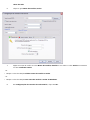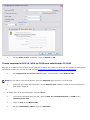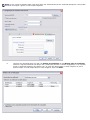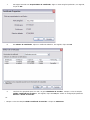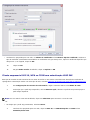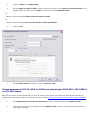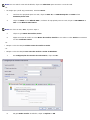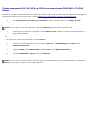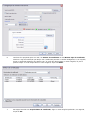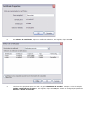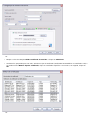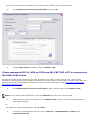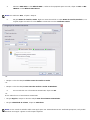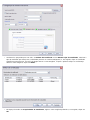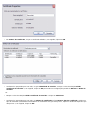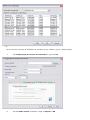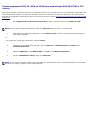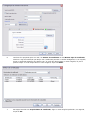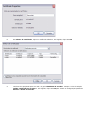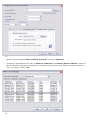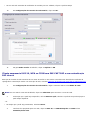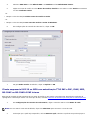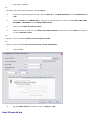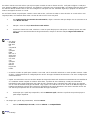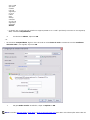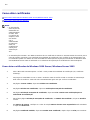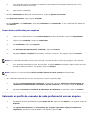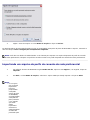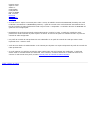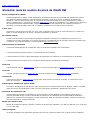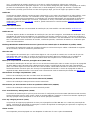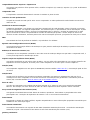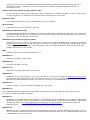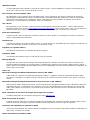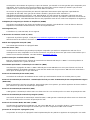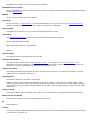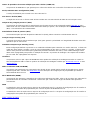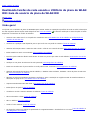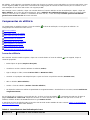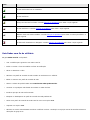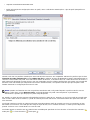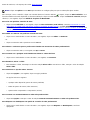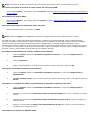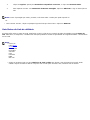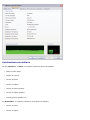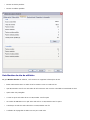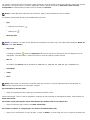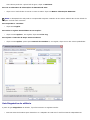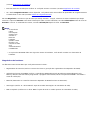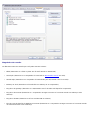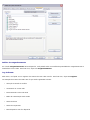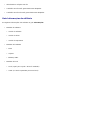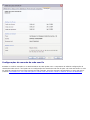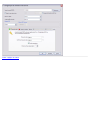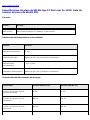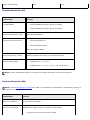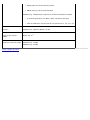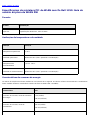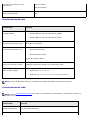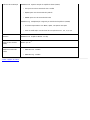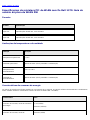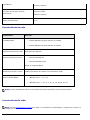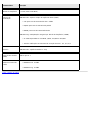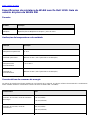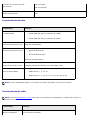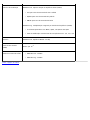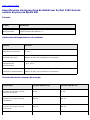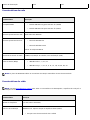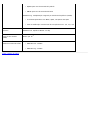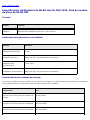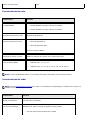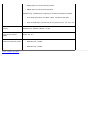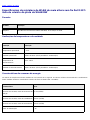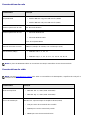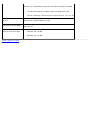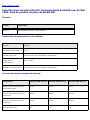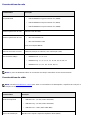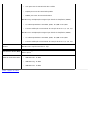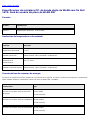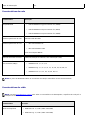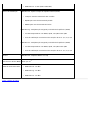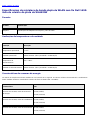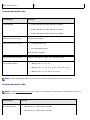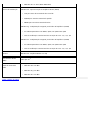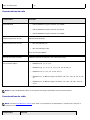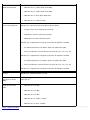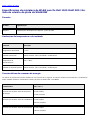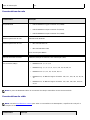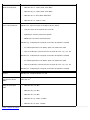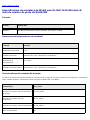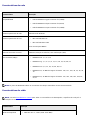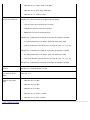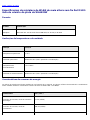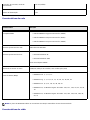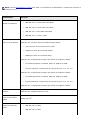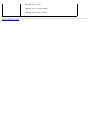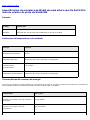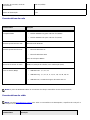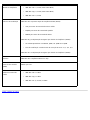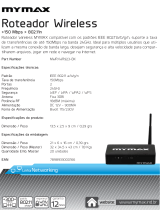Dell Wireless 1390/1395/1397/1490/1501/1505/1510/1520 WLAN Card Guia de usuario
- Categoria
- Pontos de acesso WLAN
- Tipo
- Guia de usuario
Este manual também é adequado para

NOTA: Uma nota indica informações importantes que o ajudam a usar melhor o computador.
AVISO: Um aviso indica possível dano ao hardware ou perda de dados e informa como evitar o problema.
CUIDADO: Um cuidado indica possível dano à propriedade, lesão ou morte.
Guia do usuário da placa de WLAN DW
Introdução Configurando propriedades
avançadas
Conectando-se a uma rede básica ou Criando uma rede ad hoc usando o Windows WZC Especificações
Conectando-se a uma rede básica ou Criando uma rede ad hoc usando o Assistente de
rede sem fio
Informações regulamentares
Conectando-se a uma rede avançada usando o Windows WZC Solução de problemas
Conectando-se a uma rede avançada ou criando uma rede ad hoc usando o utilitário de
placa de WLAN DW
Glossário
Realizando tarefas de rede usando o Utilitário da placa de WLAN DW
Observações, avisos e cuidados
As informações contidas neste documento estão sujeitas a alterações sem prévio aviso. Copyright 2000-2010 Dell Inc. Todos
os direitos reservados.
A reprodução, por qualquer modo, sem permissão por escrito é estritamente proibida.
Marcas comerciais utilizadas neste texto: Dell é uma marca comercial da Dell Inc. Microsoft e Windows são marcas registradas
da Microsoft Corporation. Wi-Fi, Wi-Fi Protected Access, Wi-Fi CERTIFIED, WPA, WPA2 e WMM são marcas comerciais da Wi-
Fi Alliance. PCI Express e ExpressCard são marcas comerciais da PCI-SIG. 54g e Xpress Technology são marcas comerciais da
Broadcom Corporation.
Outras marcas e nomes comerciais podem ter sido usados neste documento em referência às entidades identificadas pelas
marcas e/ou nomes de produtos.
Revisão de janeiro de 2010 A14
2CSWLX-CDUM101-R

Voltar à página do ìndice
Introdução: Guia do usuário da placa de WLAN DW
Informações importantes para usuários não familiarizados com a rede sem fio
Visão geral de redes sem fio
Recursos da placa de WLAN DW
Antes de iniciar
Se você não recebeu sua Placa de WLAN DW junto com seu computador, consulte o Guia de inicialização rápida que
acompanha sua Placa de WLAN DW para obter instruções sobre como instalar o hardware e o software do driver.
Informações importantes para usuários não familiarizados com a rede
sem fio
O que é uma rede sem fio?
Uma rede sem fio é uma rede local (LAN) que conecta computadores que tenham adaptadores de rede sem fio, também
conhecidos como clientes sem fio, a uma rede fixa existente.
Em uma rede sem fio, um dispositivo de comunicação de rádio chamado de
Ponto de acesso (AP) ou roteador sem fio (1-0) é
usado para criar uma ponte entre as redes fixa (2) e sem fio (1).
Os clientes sem fio (1-1, 1-2, 1-3) que estão dentro do intervalo do roteador/AP sem fio (1-0) podem então se conectar à
rede fixa (2) e à Internet (2-4). O AP/roteador sem fio (1-0), que é pequeno e leve, usa uma antena para se comunicar com
os clientes sem fio e cabos para se comunicar com o modem (2-3) e os clientes fixos (2-1 e 2-2) na rede fixa.
Por que preciso configurar uma rede sem fio?
Para configurar uma rede sem fio, você precisa do seguinte:

• Serviço de Internet de alta velocidade (banda larga) fornecido por um provedor de TV à cabo (que exige o uso de um
modem de cabo) ou por uma companhia telefônica (que exige o uso de um modem DSL)
• Um roteador sem fio
• Um adaptador de rede sem fio (sua Placa de WLAN DW, por exemplo) para cada computador que você deseja usar para
se conectar sem fio à rede
O que é o utilitário de placa de WLAN DW?
O Utilitário de Placa de WLAN DW é uma ferramenta de software no computador que você pode usar para gerenciar suas
redes sem fio e realizar tarefas de rede (consulte
Realizando tarefas de rede usando o Utilitário de Placa de WLAN DW). Os
componentes do utilitário incluem um assistente para criar perfis básicos de conexão de rede além de uma ferramenta mais
sofisticada para criar perfis avançados de conexão de rede.
Além do Utilitário de placa de WLAN DW, o computador portátil Dell é enviado com o serviço Wireless Zero Configuration, que
é a ferramenta do Windows para a conexão com uma rede sem fio. Por padrão, o Utilitário de placa de WLAN DW é definido
como a ferramenta de controle do gerenciamento das suas conexões sem fio. Esta ferramenta é mais fácil de usar e aproveita
os recursos mais recentes da Placa de WLAN DW.
Você pode usar ambas as ferramentas para gerenciar suas redes sem fio, mas lembre-se que após criar as configurações de
conexão (perfis) da rede sem fio usando uma ferramenta, você deverá usar a mesma ferramenta posteriormente sempre que
fizer a conexão com a rede sem fio. Se você mudar sem querer para outra ferramenta, terá problemas na conexão com a
rede. Para obter instruções sobre como definir o Utilitário de placa de WLAN DW como sua ferramenta de gerenciamento,
consulte
Guia Redes sem fio do utilitário.
O que é um SSID?
Um SSID, que é uma sigla para Service Set Identifier (identificador do conjunto de serviços), é o nome de uma rede sem fio
específica. O nome da rede sem fio (SSID) é definido no roteador/AP sem fio. O roteador/AP sem fio pode ser configurado
para transmitir o SSID atribuído ou não. Quando o roteador/AP sem fio está configurado para transmitir o SSID, a rede sem
fio é uma rede de difusão. Se o roteador/AP sem fio não está configurado para transmitir o SSID, a rede sem fio é uma rede
de não-difusão.
Seu computador pode detectar e exibir o SSID de todos os APS/roteadores sem fio disponíveis (dentro do alcance) em uma
rede de difusão. Esse recurso é útil quando você está procurando redes sem fio disponíveis para conexão. Seu computador
pode detectar APS/roteadores sem fio em uma rede de não-difusão, mas não pode exibir os SSIDs. Para poder se conectar a
uma rede de não-difusão, você deve saber o SSID dessa rede.
O que é um perfil de conexão de rede?
Um perfil de conexão de rede é o grupo de configurações salvas usado para a conexão com uma rede sem fio. As
configurações incluem o nome da rede (SSID) e as configurações de segurança. Para se conectar a uma rede sem fio, você
deve criar um perfil de conexão para essa rede. O perfil de conexão criado é automaticamente salvo quando você se conecta
à rede sem fio. Como essas configurações sem fio são salvas, o computador se conecta automaticamente à rede toda vez que
for ligado e estiver dentro do alcance de um
AP/roteador sem fio. na rede.
Pode-se criar um perfil de conexão de rede para uma rede básica usando um assistente (consulte
Conectando-se a uma rede
básica ou Criando uma rede ad hoc usando o Assistente de rede sem fio), enquanto um perfil de conexão para uma rede
avançada deve ser criado usando uma ferramenta mais sofisticada (consulte
Conectando-se a uma rede avançada ou Criando
uma rede ad hoc usando o Utilitário de Placa de WLAN DW).
Qual a diferença entre uma rede segura e uma rede aberta e como faço para me
conectar a cada tipo?
O proprietário ou administrador de uma rede sem fio pode controlar quem pode se conectar à rede exigindo o uso de uma
chave de rede, senha, cartão inteligente ou certificado. Esses controles fornecem vários níveis de segurança de rede sem fio e
uma rede sem fio que tem esses controles é chamada de rede segura. Logo, se a rede sem fio à qual você deseja conectar-se
é uma rede segura, você deve obter a chave de rede ou senha do proprietário ou administrador da rede, ter um cartão
inteligente autorizado ou saber como obter um certificado, conforme for adequado para sua rede. Uma rede sem fio que não
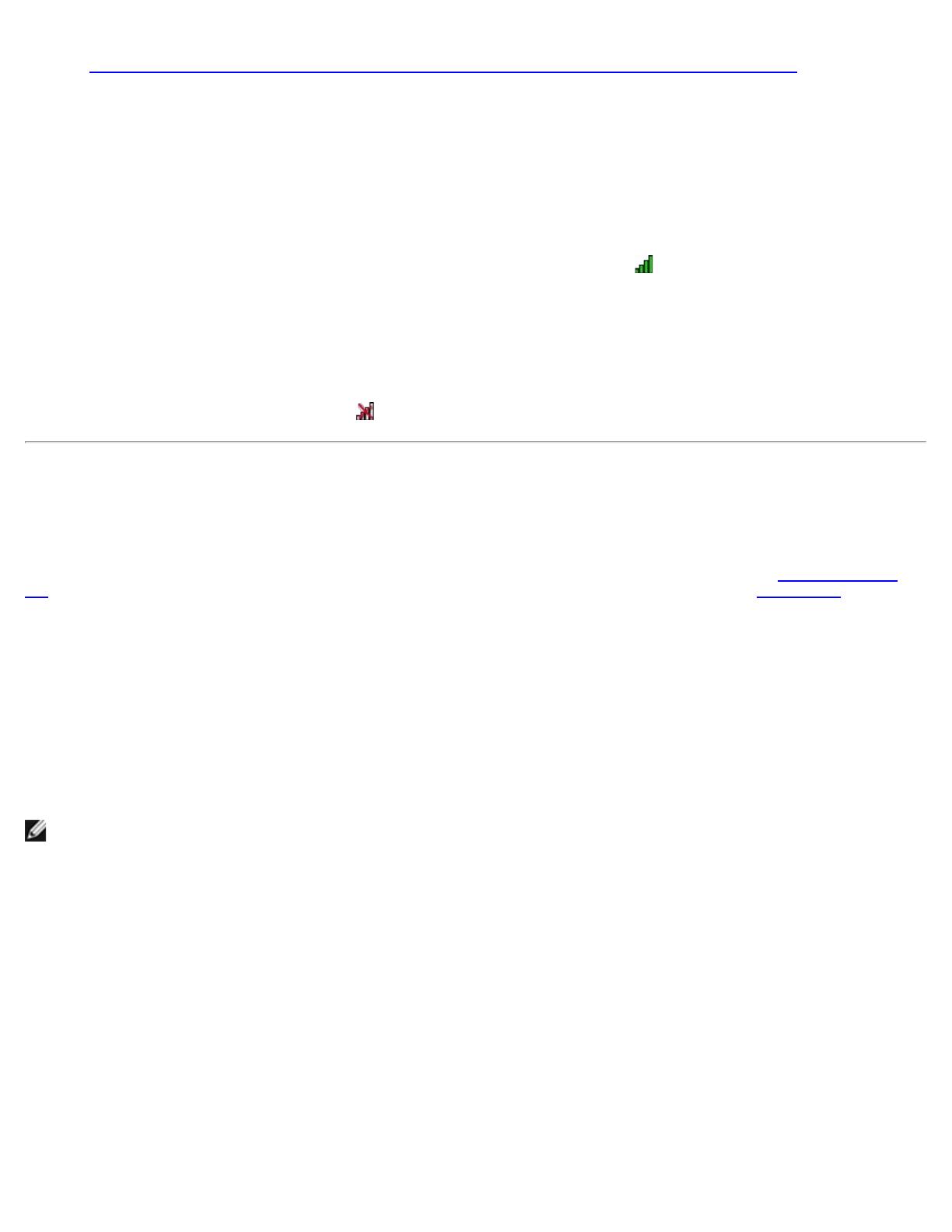
NOTA: Recomendamos que você use ou o Assistente de rede sem fio (um componente do Utilitário de Placa de WLAN
DW) ou o Utilitário de Placa de WLAN DW, que são as ferramentas padrão, para gerenciar suas redes sem fio.
exige o uso de tais controles é chamada de rede aberta. Para obter instruções sobre como se conectar a um tipo de rede,
consulte Conectando-se a uma rede básica ou criando uma rede ad hoc usando o Assistente de rede sem fio.
Como ligo e desligo o rádio da placa de WLAN DW?
Você pode desejar desligar o rádio de sua placa de WLAN DW para conservar a bateria do seu laptop ou para atender à
obrigatoriedade de desligar rádios em aeronaves ou em outros locais onde transmissões de rádio não são permitidas.
Posteriormente, para poder se conectar a uma rede sem fio, você deverá ligar o rádio.
Você pode ligar ou desligar o rádio usando uma ferramenta de software, um switch de hardware ou uma combinação de teclas
do teclado, dependendo do modelo do laptop.
A ferramenta de software é um comando no ícone de utilitário da placa de WLAN DW
, localizado na área de notificação.
Para ligar o rádio, clique no ícone com o botão direito e depois clique em Ativar rádio. Para desligar o rádio, clique no ícone
com o botão direito e depois clique em Desativar rádio. O ícone do utilitário pode não estar disponível no seu laptop.
O switch de hardware está disponível somente em alguns modelos de laptop. Em modelos que têm um switch de rolagem na
lateral do dispositivo, role o switch para a frente para ligar o rádio e para trás para desligá-lo. Consulte o visor toda vez que
rolar o switch para ver uma mensagem que indica o status do rádio.
Em modelos de laptops que não têm um switch de rolagem na lateral, pressione FN + F2 no teclado. O status do rádio é
indicado pelo ícone do utilitário, parecido com
quando o rádio é desativado.
Visão geral de redes sem fio
Gerais
Com uma placa de rede sem fio em seu computador, você pode conectar-se à sua rede ou à Internet via AP/roteador sem
fio., compartilhar sua conexão à Internet, compartilhar arquivos com outros computadores na mesma rede ad hoc ou imprimir
em uma impressora sem fio. Como a solução de placa de WLAN DW é destinada tanto para residências como para empresas,
todos esses recursos podem ser explorados sem fio em casa, no escritório ou durante viagens.
As instruções deste guia do usuário são para usar a placa de WLAN DW instalada em um computador com Windows 2000
Service Pack 4, Windows XP Service Pack 1, Windows XP Service Pack 2, Windows XP Service Pack 3, Windows XP Media
Center Edition 2005, Windows XP Media Center Edition 2008 ou Windows XP Media Center Edition 2009.
Os usuários do Windows XP podem conectar-se a uma rede básica ou criar uma rede ad hoc usando o Assistente de redes
sem fio, o Utilitário de Placa de WLAN DW ou o serviço Windows Wireless Zero Configuration. Para se conectar a uma rede
avançada, os usuários do Windows XP podem usar o Utilitário de placa de WLAN DW ou o Serviço Wireless Zero Configuration
do Windows.
Os usuários do Windows 2000 podem conectar-se a uma rede básica ou criar uma rede ad hoc usando o Assistente de redes
sem fio ou o Utilitário de Placa de WLAN DW. Para se conectar a uma rede avançada, os usuários do Windows 2000 podem
usar o Utilitário de placa de WLAN DW.
Tipos de redes sem fio
Os dois tipos de redes sem fio são redes de infra-estrutura e redes ad hoc. Uma rede de infra-estrutura também é chamada
de rede de ponto de acesso (AP), e uma rede ad hoc também é chamada de rede ponto-a-ponto ou de rede computador-a-
computador. O tipo de infra-estrutura de rede é o mais comumente usado tanto no ambiente residencial quanto no
corporativo.
Para desempenho ideal nos Estados Unidos para operação na norma IEEE 802.11b ou 802.11g, as redes ad hoc devem ser
configuradas para usar os canais não sobrepostos 1, 6 ou 11. Para desempenho ideal para operação na norma IEEE 802.11b
ou 802.11g fora dos Estados Unidos, as redes ad hoc devem ser configuradas para usar o canal não sobreposto 14 se estiver
disponível. Os canais 2, 3, 4, 5, 7, 8, 9 e 10 são superpostos, e se forem usados poderão reduzir o desempenho devido a
interferência.

NOTA: O WPA-Personal (PSK) usa autenticação WPA-PSK ou WPA2-PSK, baseada nos protocolos de segurança
disponíveis no AP/roteador sem fio.
Rede de infra-estrutura
Uma rede de infra-estrutura é uma rede na qual existe ao menos um AP/roteador sem fio. e um cliente sem fio.. O cliente
sem-fio usa o roteador/AP sem-fio para acessar os recursos de uma rede tradicional fixa. A rede fixa pode ser a intranet de
uma empresa ou a Internet, dependendo da localização do AP/roteador sem fio. Essa funcionalidade permite que os
computadores da rede de infra-estrutura tenham acesso a recursos e ferramentas da LAN fixa, incluindo acesso à Internet, e-
mail, compartilhamento de arquivos e de impressoras.
Neste guia do usuário, as redes de infra-estrutura são classificadas como redes básicas ou redes avançadas.
Uma rede de infra-estrutura básica é uma rede que tem uma das seguintes configurações de segurança:
• Autenticação WPA-Personal (PSK)
• WEP (autenticação aberta ou compartilhada)
• Nenhum.
Uma rede de infra-estrutura avançada é normalmente usada somente em empresas e usa alguma forma de autenticação
Protocolo de autenticação extensível (EAP) (também chamada de 802.1X) ou Cisco Centralized Key Management (CCKM).
Rede Ad Hoc
Com uma rede ad hoc, um cliente sem fio. se comunica diretamente com os outros sem usar um AP/roteador sem fio.. Este
tipo de rede permite que você compartilhe arquivos com outros funcionários, imprima arquivos em uma impressora
compartilhada e acesse a Internet com um modem compartilhado. Com a rede ad hoc, cada computador conectado à rede só
pode se comunicar com outros computadores que estejam conectados à mesma rede ad hoc e estejam dentro do alcance.
AP/roteador sem fio de difusão ou AP/roteador sem fio de não-difusão
Um AP/roteador sem fio. de difusão transmite seu nome de rede (SSID) e um AP/roteador sem fio de não-difusão não
transmite. A maioria dos roteadores/APs em empresas é de não-difusão e os roteadores/APs sem fio usados atualmente em
escritórios ou residências podem ser configurados para serem de não-difusão. É importante saber se a rede a qual deseja se
conectar é de difusão ou de não-difusão.
Recursos da placa de WLAN DW
A placa de WLAN DW funciona com qualquer adaptador de rede IEEE 802.11 Wi-Fi CERTIFIED™ AP/roteador sem fio. ou de
cliente sem fio.
Sua placa de WLAN DW possui os seguintes recursos:
• funcionamento do IEEE 802.11a (5 GHz de freqüência)
• funcionamento do IEEE 802.11g (2,4 GHz de freqüência)
• Operação de acordo com o Padrão IEEE 802.11n (2,4 GHz e 5 GHz de freqüência) com uma taxa de dados de rede de
até 270 Mbit/s para canal de 40 MHz de largura de banda e 130 Mbit/s para canal de 20 MHz de largura de banda
• Miniplaca de WLAN sem fio Dell 1500/1505 Draft 802.11n, Miniplaca de WLAN sem fio Dell 1510 Wireless-N e Miniplaca
de WLAN de meia altura DW1520/DW1501 Wireless-N apenas: Operação de acordo com o Padrão IEEE 802.11n (2,4
GHz e 5 GHz de freqüência) com uma taxa de dados de rede de até 270 Mbit/s para canal de 40 MHz de largura de
banda e 130 Mbit/s para canal de 20 MHz de largura de banda

NOTA: Nem todos os modelos de placa de WLAN DW suportam a operação IEEE 802.11a (5 GHz) ou IEEE 802.11n.
NOTA: Independentemente do fabricante do AP/roteador sem fio, os clientes sem fio devem sempre conseguir conexão
• Taxa de dados da rede de até 54 Mbps para placas herdadas e até 270 Mbps para placas Dell 1500/1505 Draft
802.11n, Miniplaca de WLAN Dell 1510 Wireless-N e Miniplaca de meia altura de WLAN DW1520/DW1501 Wireless-N
• Suporte do
Modo automático de economia de energia não-programada (UAPSD)
• Extensões compatíveis com Cisco suporte da v4
• Suporte do
O Protocolo de Internet versão 6 (IPv6)
• Suporte de autenticação do
cartão inteligente, incluindo autenticação durante acesso único
• Utilitário da placa de WLAN DW para realizar tarefas de rede e exibir informações da rede sem fio
• Ferramenta de Configurações de conexão de redes sem fio para conexão com redes avançadas ou criação de redes ad
hoc
• Assistente de redes sem fio para conexão com redes básicas e redes ad hoc ou criação de redes ad hoc
Nova para esta versão
• Miniplaca de WLAN de meia altura DW1520 Wireless-N
• Miniplaca de WLAN de meia altura DW1501 Wireless-N
• Seleção de certificado automática
• Notificação de validade de certificado
Interoperabilidade do Padrão IEEE 802.11n
Placas sem fio Dell 1500, 1505 e 1510, e placa DW1520/DW1501 são certificadas por IEEE 802.11n. No momento do
lançamento do produto, essas placas foram validadas por testes para funcionarem com os seguintes roteadores/APs sem fio
802.11n:
• Netgear WNR834B FW 1.0.1.4 e posterior
• Netgear WNR350N FW 1.0 e posterior
• Linksys WRT300N FW 0.93.3 e posterior
• Buffalo WZR-G300N FW 1.43 e posterior
• Belkin F5D8231-4

ao AP/roteador sem fio em velocidades de link herdadas. Você deve verificar com o fornecedor do AP/roteador sem fio as
atualizações de firmware do AP e de software do cliente.
Antes de iniciar
Usuários de empresas
Obtenha as seguintes informações com o seu administrador de rede:
• Nomes de rede (SSID) das redes sem-fio específicas que você pode conectar
• Se o AP é de difusão ou não-difusão
• Configurações de segurança da rede
• Para uma conta de rede, o nome de domínio, nome de usuário e senha
• Um endereço IP e uma máscara de sub-rede (se não estiver usando um servidor DHCP)
• Redes conectadas a um servidor de autenticação, se houver
Usuários de escritório/casa
O AP/roteador sem fio. que se comunica com a placa de WLAN DW tem um nome de rede [identificador do conjunto de
serviços (SSID)] pré-atribuído. Obtenha o SSID e todas as configurações de segurança da rede com o instalador do
roteador/AP e descubra se o roteador/AP é de difusão ou de não-difusão.
Voltar à página do ìndice

Voltar à página do ìndice
Configurando propriedades avançadas: Guia do usuário da placa
de WLAN DW
802.11h+d Desativar quando for conexão
fixa
Consumo mínimo de
energia
Autopromoção de SSID
Afterburner Limite de fragmentação Cabeçalho PLCP VLAN Priority Support
Diversidade da antena Modo de proteção IBSS 54g Modo de economia de
energia
Modo Wake-Up
Modo de compatibilidade
AP
IBSS permitido Ativar/desativar o rádio WMM
Preferência de banda Modo IBSS Taxa (802.11a) Número do canal WZC
IBSS
Capacidade de largura de
banda
Endereço MAC administrado
localmente
Taxa (802.11b/g) Ethernet gerenciada
pelo WZC
Colaboração Bluetooth Local Decisão de roaming tecnologia XPress
Modo BSS Bloquear configurações sem fio Tendência de roam
Desativar bandas Gerenciar configurações sem
fio
Limite de RTS
Para exibir ou alterar as configurações das propriedades avançadas da placa de WLAN DW:
1. Clique no botão Iniciar e depois clique em Painel de controle.
2. Na Visão de categorias do Painel de controle, clique em Conexões de rede e Internet.
3. Em Conexões de rede e Internet, em ou escolha um ícone do Painel de controle, clique em Conexões
de rede.
4. Em Conexões de rede, clique com o botão direito do mouse em Conexão de rede sem fio e clique em
Propriedades.
5. Em Propriedades de conexão de redes sem fio na guia Geral, clique em Configurar.
6. Em Propriedades da Placa de WLAN DW, clique na guia Avançado.
7. Na guia Avançadas na lista Propriedades, clique no nome da propriedade que deseja exibir ou alterar a
configuração. A configuração padrão é exibida na lista Valor.
8. Para alterar a configuração, selecione um valor diferente na lista ou digite um novo valor, conforme
apropriado.

NOTA: Algumas das propriedades listadas podem não estar disponíveis para seu modelo de placa de WLAN DW.
As diversas propriedades e as respectivas configurações são descritas a seguir.
802.11h+d
A propriedade 802.11h+d configura o controle de rádio avançado da placa de WLAN DW por um roteador sem fio/AP
associado. Os controles são ativados quando a propriedade 802.11h+d está definida como 11h flexível, 11h+d flexível ou 11h
não-flexível. Quando a configuração é 11h não-flexível, o Placa de WLAN DW é associado somente a pontos de acesso com
suporte aos protocolos IEEE 802.11h quando estiver operando em regiões com restrições especiais ao funcionamento de
rádio. Quando a configuração é 11h flexível, a placa de WLAN DW não restringe associações baseadas no suporte do IEEE
802.11h a AP/roteador sem fio. Quando a configuração é 11h flexível, a placa de WLAN DW não restringe associações
baseadas no suporte IEEE 802.11h ou IEEE 802.11d a AP/roteador sem fio.
11h flexível (padrão)
11h+d flexível
11h não flexível
Afterburner
Afterburner é uma tecnologia proprietária da Broadcom que amplia a produtividade sem fio.
Desativado (padrão). Desativa o Afterburner
Ativado. Ativa o Afterburner.

Diversidade da antena
Diversidade de antenas é uma função incluída na maioria dos equipamentos de rede local sem fio que possuem duas antenas:
Principal e Auxiliar. Quando definida como Automático, a função Diversidade de antenas monitora o sinal de cada antena e
muda automaticamente para aquela com melhor sinal.
Auto (padrão)
Aux
Principal
Modo de compatibilidade AP
Alguns APS/roteadores sem fio mais antigos podem ter implementações que se desviam dos padrões da norma IEEE 802.11.
Configurar essa propriedade como Ampla compatibilidade permite que sua placa de WLAN DW se comunique melhor com
esses APs, mesmo que isso represente uma relativa perda de desempenho. A configuração padrão é Desempenho superior.
Desempenho superior (padrão)
Ampla compatibilidade
Preferência de banda
A propriedade Preferência de banda está disponível somente em modelos de placa de WLAN DW com recurso de banda dupla.
A Preferência de banda permite que os usuários especifiquem a preferência de banda do IEEE 802.11 enquanto estiverem em
roaming. Isso permite que o cliente sem fio se associe a outro AP baseado em preferência de banda, mesmo se o sinal do
AP/roteador sem fio atualmente associado for forte o bastante para sustentar a
associação.
Nenhum (padrão). Roams independente da freqüência dos APs disponíveis.
Preferência 802.11a (banda de 5 GHz)
Preferência 802.11g/b (banda de 2,4 GHz)
Capacidade de largura de banda
Essa propriedade está disponível apenas para placas sem fio Dell 1500/1505/1510, DW1520/DW1501 ou placas futuras
baseadas na norma 802.11n.
A propriedade Capacidade de largura de banda configura a largura de banda de cada canal para as opções mostradas a
seguir. A opção de 20/40 MHz indica que as duas capacidades de largura de banda estão disponíveis e que a outra
extremidade do link poderá determinar largura de banda final do link. Estão disponíveis as seguintes opções:
11a/b/g: 20 MHz
11a/b/g: 20/40 MHz
11a: 20/40 MHz
11b/g: 20 MHz (padrão)
Colaboração Bluetooth
A propriedade Colaboração Bluetooth ativa o protocolo de finalidade geral de supressão da transmissão de entrada/saída entre
o MAC (Media Access Control, Controle de acesso de mídia) IEEE 802.11 e um chip Bluetooth externo para minimizar a
interferência na transmissão. Por padrão, a Colaboração Bluetooth fica ativada.
Ativar (padrão)
Desativar
Modo BSS

NOTA: Para que a configuração Ativada tenha efeito, o Utilitário de placa de WLAN DW deve estar instalado.
O modo BSS serve para restringir a operação à determinada banda IEEE 802.11. As placas WLAN DW com recurso de IEEE
802.11n podem ser restritas a operar nas bandas IEEE 802.11b/g ou apenas na banda IEEE 802.11b. As placas IEEE 802.11g
antigas podem ser restritas a operar apenas na banda IEEE 802.11b. A propriedade Modo BSS aplica-se a redes configuradas
para pontos de acesso.
Modo 802.11n(padrão para placas com recurso IEEE 802.11n)
Modo 802.11g (padrão para placas IEEE 802.11g herdadas)
Apenas 802.11b
Desativar bandas
Esta propriedade está disponível somente nos modelos de placa de WLAN DW que apresentam recurso de banda dupla.
Nenhum (padrão)
Desativar 802.11g/b
Desativar 802.11a
Desativar quando for conexão fixa
Se esta propriedade estiver configurada como Ativada, sempre que seu computador for conectado a uma porta Ethernet e o
estado do link for válido, o computador, automaticamente, desliga o rádio do IEEE 802.11. Isso conserva a alocação do
endereço IP, reduz os riscos de segurança, resolve os problemas de roteamento da interface dual e prolonga a vida da
bateria.
Desativado (padrão)
Ativado
Limite de fragmentação
O tamanho máximo, em bytes, em que os pacotes são fragmentados e transmitidos (um a um, em vez de todos ao mesmo
tempo). Os valores disponíveis vão de 256 a 2346. O valor padrão é 2346.
IBSS permitido
Essa propriedade deve ser definida como Ativada para você usar o Utilitário de placa de WLAN DW ou o Assistente de rede
sem fio para criar ou conectar-se a uma rede ad hoc. Seu administrador de rede pode exigir que esta propriedade seja
definida como Desativada por motivos de segurança.
Ativado (padrão)
Desativada
Modo de proteção IBSS 54g
O Modo de proteção IBSS 54g
®
é um mecanismo de prefixação de cada quadro de dados OFDM com uma solicitação para
enviar/apagar para enviar (RTS/CTS) a seqüência de quadros de chaveamento de código complementar (CCK). Os campos de
duração dos quadros RTS e CTS devem permitir ao nó IEEE 802.11b definir corretamente seu vetor de alocação de rede (NAV)
e evitar colisões com os quadros OFDM subseqüentes. Conforme necessário para o Wi-Fi(r), os mecanismos de proteção são
ativados automaticamente toda vez que uma EST (estação) IEEE 802.11b ingressa no BSS. Se nenhuma EST IEEE 802.11b
ingressar, não será usado nenhum mecanismo de proteção e o desempenho máximo da IEEE 802.11g será atingido.

NOTA: A configuração Auto da 802.11a/b/g/n só está disponível para placas de WLAN DW compatíveis com IEEE
802.11n. Se sua placa de WLAN DW suporta a operação 802.11n, você pode se conectar a redes IBSS IEEE 802.11n. A
taxa máxima alcançável para uma associação IEEE 802.11n IBSS é de 270 Mbit/s, mas ela só é alcançável se você
ingressar em uma rede IEEE 802.11n IBSS configurada para operar com 40 MHz de largura de banda. A taxa máxima
para a maioria das redes IEEE 802.11n IBSS é de 130 Mbit/s. A taxa máxima para redes IBSS IEEE 802.11n criadas por
uma placa de WLAN DW é de 130 Mbit/s.
Auto (padrão)
Desativada
Modo IBSS
O Modo IBSS é utilizado para configurar o tipo de conexão em uma rede ad hoc. Estão disponíveis as seguintes opções para
placas de banda única (banda de 2,4 GHz):
Apenas 802.11b (padrão). Links somente com redes IEEE 802.11b a 11 Mbit/s.
802.11b/g Auto. Links com redes IEEE 802.11g e 802.11b até a 54 Mbit/s.
Estão disponíveis as seguintes opções para placas de banda dupla (2,4 GHz e 5 GHz):
Apenas 802.11b (padrão) Links com redes IEEE 802.11b até 11 Mbit/s ou redes 802.11a até 54 Mbit/s.
802.11a/b/g Auto. Links com redes IEEE 802.11g, 802.11b e redes 802.11a até 54 Mbit/s.
802.11a/b/g/n Auto. Links com redes IEEE 802.11n, 802.11g, 802.11b e redes 802.11a até 270 Mbit/s.
Endereço MAC administrado localmente
O endereço MAC administrado localmente é usado para substituir o endereço MAC da placa de WLAN DW. Essa propriedade
representa um endereço MAC definido pelo usuário, usado no lugar do endereço MAC originalmente atribuído ao adaptador de
rede. Todo adaptador na rede deve ter seu próprio endereço MAC exclusivo. Esse endereço administrado localmente consiste
em um número hexadecimal com 12 dígitos.
Valor. Atribui um endereço de nó exclusivo para o adaptador.
Não presente (Padrão). Usa o endereço de nó atribuído em fábrica ao adaptador.
As exceções e os intervalos adequados atribuídos ao endereço administrado localmente incluem:
• O intervalo é entre 00:00:00:00:00:01 e FF:FF:FF:FF:FF:FD.
• Não use um endereço de difusão seletiva (bit menos significativo do maior byte = 1).
• Defina o endereço administrado localmente (bit 1 do maior byte = 1).
• Não use todos os 0s nem todos os Fs.
Local
O local padrão para usuários que adquiriram a placa de WLAN DW nos Estados Unidos é EUA; para aqueles que adquiriram a
placa de WLAN DW no Japão, o local padrão é o Japão. Para os demais usuários, a propriedade Local não está disponível.
Consulte
Aprovações de rádio para obter informações adicionais.
Bloquear configurações sem fio
Com essa propriedade desativada, a caixa de seleção Permitir que esta ferramenta gerencie minhas redes sem fio na
guia Redes sem fio do Utilitário de Placa de WLAN DW, está disponível. Você pode permitir que o Windows WZC ou o

Utilitário de Placa de WLAN DW gerencie suas redes sem fio, marcando ou desmarcando a caixa de seleção. Com essa
propriedade desativada, a caixa de seleção não está disponível.
Desativar (padrão)
Ativar
Gerenciar configurações sem fio
Quando a propriedade Gerenciar configurações de rede sem fio estiver ativada, a caixa de seleção Permitir que esta
ferramenta gerencie suas configurações da rede sem fio na guia Redes sem fio do Utilitário de placa de WLAN DW
estará selecionada.
Ativado (padrão)
Desativada
Consumo mínimo de energia
Quando está ativada, essa propriedade permite que o cliente sem fio. desative o rádio ou impede que ele faça a varredura
quando a rede do cliente sem fio não estiver associada ou o computador estiver no estado OCIOSO.
Ativado (padrão)
Desativada
Cabeçalho PLCP
A propriedade Cabeçalho PLCP do BSS é usada para definir o tipo de cabeçalho usado para as taxas CCK. O tipo pode ser
Longo ou Auto (curto/longo).
Automático (curto/longo) (padrão)
Longo
Modo de economia de energia
O Modo de economia de energia é utilizado para colocar o computador do cliente sem-fio no modo de Economia de energia do
IEEE 802.11. Quando a propriedade Modo de economia de energia estiver ativada, a potência do rádio será periodicamente
diminuída para economizar energia. Quando o rádio está no Modo de economia de energia, os pacotes são armazenados no
AP/roteador sem fio até o rádio ser reativado. A Configuração rápida permite a produtividade total com economia de energia.
Rápida (padrão)
Ativado
Desativada
Ativar/desativar o rádio
Quando esta propriedade está definida com o valor Desativado, o rádio é desligado. Eventualmente pode ser necessário
desligar o rádio para agir de acordo com as restrições que proíbem a emissão de sinais de rádio, como durante decolagens e
pousos a bordo de aviões comerciais. Para ligar o rádio novamente, mude o valor para Ativado. Alguns computadores podem
apresentar outros métodos mais convenientes para ligar e desligar o rádio. Consulte o manual de operação fornecido com o
computador para saber se tais recursos estão disponíveis.
Ativado (padrão)
Desativada
Taxa (802.11a)

NOTA: O valor padrão para essa propriedade é determinado para o máximo desempenho. Portanto, não é recomendável
que usuários domésticos alterem esse valor. Apenas administradores de rede ou técnicos com experiência em rede sem
fio devem tentar fazer quaisquer alterações.
NOTA: O valor padrão para essa propriedade é determinado para o máximo desempenho. Portanto, não é recomendável
que usuários domésticos alterem esse valor. Apenas administradores de rede ou técnicos com experiência em rede sem
fio devem tentar fazer quaisquer alterações.
Essa propriedade permite a você especificar a taxa (em Mbit/s) na qual os dados são transmitidos para a operação do IEEE
802.11a. Os valores possíveis são: 6, 9, 12, 18, 24, 36, 48 e 54. O valor padrão é Melhor taxa.
Taxa (802.11b/g)
Essa propriedade permite a você especificar a taxa (em Mbit/s) na qual os dados são transmitidos para a operação do IEEE
802.11b/g. Os valores possíveis são: 1, 2, 5.5, 6, 9, 11, 18, 24, 36 48 e 54. O valor padrão é Melhor taxa.
Tendência de roam
Esta propriedade ajusta os limiares roaming para a placa de WLAN DW.
Moderado (padrão). Entra em roaming para APs cuja intensidade de sinal é no mínimo 20 dB maior que o
AP/roteador sem fio atual.
Agressivo. Entra em roaming para APs cuja intensidade de sinal é no mínimo 10 dB maior que o AP/roteador sem fio
atual.
Conservador. Entra em roaming para APs cuja intensidade de sinal é no mínimo 30 dB maior que o AP/roteador sem
fio atual.
Decisão de roaming
O valor da intensidade de sinal que determina quando a placa de WLAN DW inicia a varredura para outros APs/roteadores
sem fio.
Padrão (padrão). –75 dB
Otimizar largura de banda. –65 dB
Otimizar distância. –85 dB
Limite de RTS
Se o número de quadros do pacote de dados for igual ou superior ao Limiar de RTS, um handshake RTS/CTS (Request To
Send/Clear To Send, Requisição para enviar/Liberado para enviar) será ativado antes do envio do pacote de dados. O valor
padrão é 2347. O intervalo é de 0 a 2347.
Autopromoção de SSID
Se você usou o Assistente de rede sem fio ou a ferramenta de configuração de conexão de redes sem fio para se conectar a
redes sem fio, cada rede a qual se conectou está listada em Conexões de redes preferenciais na guia Redes sem fio do
Utilitário de placa de WLAN DW. Toda vez que iniciar o computador, ele tentará automaticamente se conectar à rede que
estiver no topo da lista. Se a rede estiver dentro do alcance, a conexão é feita. Caso contrário, seu computador tentará se
conectar à próxima rede da lista e continuará o processo até encontrar uma rede que esteja dentro do alcance. É possível
mover qualquer rede preferencial para cima ou para baixo na lista.
Se a propriedade de Autopromoção de SSID estiver desativada, é possível substituir manualmente o processo de conexão de
rede automático e conectar a rede de sua escolha, independente da sua posição na lista (consulte
Guia Redes sem fio do
utilitário). Se a propriedade Autopromoção de SSID estiver ativada, você não poderá substituir manualmente o processo de

NOTA: Sempre que você instalar um novo driver, o valor volta à configuração padrão. O valor padrão é definido como
Desativado para suportar problemas de interoperabilidade com o cliente VPN Cisco v4.8.
conexão automática.
Desativado (padrão)
Ativado
VLAN Priority Support
A propriedade VLAN Priority Support (Suporte de prioridade da VLAN) controla a introdução de pacotes marcados pela VLAN
para enviar informações prioritárias quando a conexão com a rede está associada a dispositivos de infra-estrutura não-QoS.
Quando essa propriedade está definida como Automático ou Ativado, o driver NDIS sempre anuncia QoS independentemente
se a propriedade WMM está ativada ou desativada.
Na transmissão, quando essa propriedade estiver definida como Ativada e a propriedade Escapamento estiver desativada, o
pacote não contiver mais uma tag de VLAN, a prioridade for diferente de zero e a associação não for WMM, uma tag de
Prioridade será adicionada ao pacote 802.11.
Na recepção, quando essa propriedade estiver definida como Ativado e a propriedade Escapamento estiver desativada, o
pacote tiver uma tag de VLAN e a ID da VLAN for zero, a tag de VLAN será retirada e a prioridade da tag será atribuída ao
pacote. Essa retirada é feita se a associação for WMM ou não, pois o apêndice A.6 de WMM indica que as STAs de WMM
devem podem aceitar pacotes marcados por VLAN.
Automático
Ativado
Desativado (padrão)
Modo Wake-Up
A propriedade Wake-up Mode ativa ou desativa o recurso da placa de WLAN DW para despertar o computador de um estado
de baixo consumo quando o adaptador recebe um pacote de despertar da rede.
Todos. Perda de Link, Magic Pattern, Net Pattern são considerados na correspondência do padrão de despertar.
LossOfLink. Desperta a máquina se a STA sem fio perder a sua associação com o AP no modo Wake. A perda de link
é detectada por três eventos:
• A STA sem fio recebe um quadro deauth/disassoc da AP.
• A STA sem fio interrompe o recebimento de um beacon do AP para um intervalo pré-especificado (8 segundos).
• A STA sem fio recebe uma função de sincronização de temporização retrógrada (TSF) no beacon do AP.
Magic & WakeUp Frame (padrão). Tanto Magic Pattern quanto Net Pattern são considerados na correspondência do
padrão de despertar.
Magic Frame & LossOfLink. Tanto Magic Pattern quanto Loss of Link são considerados na correspondência de wake
pattern.
Magic Packet. Apenas o Magic Pattern é considerado na correspondência do padrão de despertar.
Nenhum. A correspondência do padrão é desativada.
Wake Up Frame. Apenas o Net Pattern é considerado na correspondência do padrão de despertar.
Wake Up Frame & LossOfLink. Tanto Net Pattern quanto Loss of Link são considerados na correspondência de wake
pattern.

WMM
A propriedade Wi-Fi Multimídia (WMM
®
) permite Qualidade do serviço (QoS) para aplicativos de áudio, vídeo e de voz sobre
uma rede sem fio priorizando fluxos de conteúdo e otimizando a forma com que a rede aloca a largura de banda entre
aplicativos concorrentes.
Auto (padrão). Com a WMM definida como Auto, quando o cliente sem fio se conectar ao AP/roteador sem fio e ele
tiver
Modo automático de economia de energia não-programada (UAPSD) ativado, ao cliente sem fio será permitido
entrar no modo Economia de energia. Se o AP não suportar UAPSD, o cliente sem fio não poderá entrar no modo
Economia de energia. Se for esse o caso, a bateria no computador cliente descarregará mais rapidamente e deverá ser
recarregada com mais freqüência.
Ativado. O cliente sem-fio entra no modo Economia de energia para as associações com a WMM independente de o
AP ter UAPSD ativado ou não.
Desativado. O cliente sem-fio não tem associação com a WMM.
Número do canal WZC IBSS
A propriedade Número do canal WZC IBSS seleciona o número do canal do conjunto de serviços básicos independentes (IBSS)
onde será operado enquanto o WZC gerencia suas redes sem fio. A configuração padrão é 11.
Ethernet gerenciada pelo WZC
Se a propriedade WZC Managed Ethernet estiver ativada, o serviço Wireless Zero Configuration (WZC) poderá gerenciar
conexões 802.1X para dispositivos Ethernet no computador. Esta configuração só será aplicada se o Utilitário de placa de
WLAN DW estiver ativado para gerenciar sua placa de WLAN DW.
Desativado (padrão)
Ativado
tecnologia XPress
A tecnologia Xpress™ é uma tecnologia proprietária de bursting de quadros que aumenta a transmissão ao reempacotar os
dados para enviar mais dados por quadro. A tecnologia Xpress está desativada por padrão.
Desativado (padrão). Desativa a tecnologia Xpress.
Ativado. Ativa a tecnologia Xpress.
Voltar à página do ìndice

NOTA: Consulte IBSS permitido, Modo de proteção IBSS 54g, Modo IBSS e Número do canal WZC IBSS para obter mais
informações sobre redes ad hoc.
Voltar à página do ìndice
Conectando-se a uma rede básica ou Criando uma rede ad hoc
usando o Windows WZC: Guia do usuário da placa de WLAN DW
Visão geral
Conectando-se a uma rede básica
Criando uma rede ad hoc
Selecionando quais tipos de redes serão acessadas
Visão geral
O serviço Windows Wireless Zero Configuration (WZC) é a ferramenta do Windows XP para a conexão com uma rede básica
ou a criação de uma rede ad hoc. Os usuários do Windows 2000 devem usar o Assistente de redes sem fio ou o Utilitário de
placa de WLAN DW.
Para os fins desse guia do usuário, uma rede básica sem fio é definida como uma rede de infra-estrutura que tem uma das
seguintes configurações de segurança:
• Autenticação WPA-Personal (PSK)
• WEP (autenticação aberta ou compartilhada)
• Nenhum (sem autenticação)
Uma rede ad hoc é uma rede computador-a-computador que pode ter segurança WEP ou nenhuma segurança.
Uma rede avançada é uma rede de infra-estrutura que usa autenticação EAP. Para se conectar a uma rede de infra-estrutura
avançada, consulte
Conectando-se a uma rede avançada ou Criando uma rede ad hoc usando o Utilitário de placa de WLAN
DW ou Conectando-se a uma rede avançada usando o Windows WZC.
Para se conectar a uma rede ou criar uma rede, você deve primeiro criar um perfil de conexão de rede. O perfil é composto do
nome da rede e configurações de segurança (se houver) exigidas pela rede.
Quando você criar um perfil de conexão para uma rede de infra-estrutura, seu computador adicionará o perfil ao topo da lista
Redes preferenciais e tentará automaticamente se conectar à rede usando esse perfil. Se a rede estiver disponível (no
alcance), a conexão é feita. Se a rede estiver fora do alcance, o perfil ainda será adicionado ao topo da lista, mas seu
computador usará o próximo perfil da lista para tentar uma conexão até encontrar uma rede listada que esteja dentro do
alcance. Posteriormente, você poderá controlar que tipos de perfis estão listados alterando as configurações de acesso à rede
(consulte
Selecionando quais tipos de redes serão acessadas).
Você pode organizar os perfis na ordem que desejar movendo qualquer perfil de conexão para cima ou para baixo na lista. Por
padrão, as redes de infra-estrutura têm preferência sobre as redes ad hoc. Portanto, se você criou perfis de conexão para
uma ou mais redes de infra-estrutura, o perfil de conexão para uma rede ad hoc será listado abaixo dos perfis das redes de
infra-estrutura. Um perfil de conexão de uma rede ad hoc não pode ser movido para um perfil de rede de infra-estrutura na
lista. Portanto, para acessar a rede ad hoc, você deve alterar as configurações de acesso.
Conectando-se a uma rede básica
Antes de continuar, não esqueça de revisar Antes de iniciar.

NOTA: Se a guia Redes sem fio não estiver disponível, abra o Utilitário de Placa de WLAN DW, desmarque a caixa de
seleção Permitir que esta ferramenta gerencie as redes sem fio, clique em OK e reinicie (para obter instruções
sobre como abrir o utilitário, consulte
Realizando tarefas de rede usando o Utilitário de Placa de WLAN DW).
NOTA:
Conectando-se a uma rede que não tem configurações de segurança
1. Abra Conexões de rede no Painel de controle (Visão clássica).
2. Clique com o botão direito do mouse em Conexão de rede sem fio e clique em Propriedades. Na guia
Redes sem fio, verifique se a caixa de seleção Usar o Windows para definir minhas configurações de
redes sem fio está selecionada. Se não estiver selecionada, clique na caixa de seleção para selecioná-la.
3. Clique em Adicionar.
4. Em Propriedades da rede sem fio na guia Associação:
• Digite o nome da rede na caixa Nome da rede (SSID).
• Selecione Abrir na lista Autenticação da rede.
• Selecione Desativada na lista Criptografia de dados.
• Clique em OK.
• Para conectar-se
automaticamente
à rede quando
ela estiver na
área de alcance,
assinale a caixa
de seleção
Conectar
quando a rede
estiver na área
de alcance na
guia Conexão.
• Se o perfil de conexão que estiver criando for para uma rede ad hoc, marque a caixa de seleção Isto é uma rede
de computador-a-computador (ad hoc): pontos de acesso sem fio não são usados antes de clicar em OK.

NOTA: Se a guia Redes sem fio não estiver disponível, abra o Utilitário de Placa de WLAN DW, desmarque a caixa de
seleção Permitir que esta ferramenta gerencie as redes sem fio, clique em OK e reinicie (para obter instruções
sobre como abrir o utilitário, consulte
Realizando tarefas de rede usando o Utilitário de Placa de WLAN DW).
5. Em Propriedades de conexão da rede sem fio, clique na guia Redes sem fio e clique em OK.
Conectando-se a uma rede que tem configurações de segurança
1. Abra Conexões de rede no Painel de controle (Visão clássica).
2. Clique com o botão direito do mouse em Conexão de rede sem fio e clique em Propriedades.
3. Na guia Redes sem fio, verifique se a caixa de seleção Usar o Windows para definir minhas
configurações de redes sem fio está selecionada. Se não estiver selecionada, clique na caixa de seleção
para selecioná-la.
4. Clique em Adicionar.
5. Em Propriedades da rede sem fio na guia Associação:
• Digite o nome da rede na caixa Nome da rede (SSID).
• Conforme for apropriado para sua rede, selecione Abrir ou WPA-PSK na lista Autenticação de rede.
• Para obter autenticação aberta, selecione WEP na lista Criptografia de dados.

NOTA: Para fazer a criptografia de WEP, você deve desmarcar a caixa de seleção A chave é fornecida
automaticamente antes de digitar a chave de rede.
NOTA: Para a criptografia WEP, a chave de rede deve ter exatamente 5 ou 13 caracteres ou exatamente 10 ou 26
caracteres usando números de 0 a 9 e as letras de A a F (as letras podem ser maiúsculas ou minúsculas). Para a
criptografia TKIP ou AES, a chave de rede deve ter de 8 a 26 caracteres ou 64 caracteres, usando número de 0 a 9 e
letras de A a F (as letras podem ser maiúsculas ou minúsculas). A chave de rede deve coincidir exatamente com a chave
de rede do ponto de acesso (AP) ou da rede ad hoc.
NOTA: Se o perfil de conexão que estiver criando for para uma rede ad hoc, marque a caixa de seleção Isto é uma
rede de computador-a-computador (ad hoc): pontos de acesso sem fio não são usados antes de clicar em OK.
-ou-
• Como for apropriado para sua rede, para autenticação WPA-PSK, selecione TKIP ou AES ou na lista Criptografia de
dados.
• Digite a chave da rede na caixa Chave de rede e novamente na caixa Confirmar chave de rede.
• Clique em OK.
6. Em Propriedades de conexão da rede sem fio, clique na guia Redes sem fio e clique em OK.
Criando uma rede ad hoc
1. Abra Conexões de rede no Painel de controle (Visão clássica).
2. Clique com o botão direito do mouse em Conexão de rede sem fio e clique em Propriedades.
A página está carregando...
A página está carregando...
A página está carregando...
A página está carregando...
A página está carregando...
A página está carregando...
A página está carregando...
A página está carregando...
A página está carregando...
A página está carregando...
A página está carregando...
A página está carregando...
A página está carregando...
A página está carregando...
A página está carregando...
A página está carregando...
A página está carregando...
A página está carregando...
A página está carregando...
A página está carregando...
A página está carregando...
A página está carregando...
A página está carregando...
A página está carregando...
A página está carregando...
A página está carregando...
A página está carregando...
A página está carregando...
A página está carregando...
A página está carregando...
A página está carregando...
A página está carregando...
A página está carregando...
A página está carregando...
A página está carregando...
A página está carregando...
A página está carregando...
A página está carregando...
A página está carregando...
A página está carregando...
A página está carregando...
A página está carregando...
A página está carregando...
A página está carregando...
A página está carregando...
A página está carregando...
A página está carregando...
A página está carregando...
A página está carregando...
A página está carregando...
A página está carregando...
A página está carregando...
A página está carregando...
A página está carregando...
A página está carregando...
A página está carregando...
A página está carregando...
A página está carregando...
A página está carregando...
A página está carregando...
A página está carregando...
A página está carregando...
A página está carregando...
A página está carregando...
A página está carregando...
A página está carregando...
A página está carregando...
A página está carregando...
A página está carregando...
A página está carregando...
A página está carregando...
A página está carregando...
A página está carregando...
A página está carregando...
A página está carregando...
A página está carregando...
A página está carregando...
A página está carregando...
A página está carregando...
A página está carregando...
A página está carregando...
A página está carregando...
A página está carregando...
A página está carregando...
A página está carregando...
A página está carregando...
A página está carregando...
A página está carregando...
A página está carregando...
A página está carregando...
A página está carregando...
A página está carregando...
A página está carregando...
A página está carregando...
A página está carregando...
A página está carregando...
A página está carregando...
A página está carregando...
A página está carregando...
A página está carregando...
A página está carregando...
A página está carregando...
A página está carregando...
A página está carregando...
A página está carregando...
A página está carregando...
A página está carregando...
A página está carregando...
A página está carregando...
A página está carregando...
A página está carregando...
A página está carregando...
A página está carregando...
A página está carregando...
A página está carregando...
A página está carregando...
A página está carregando...
A página está carregando...
A página está carregando...
A página está carregando...
A página está carregando...
A página está carregando...
A página está carregando...
A página está carregando...
A página está carregando...
A página está carregando...
A página está carregando...
A página está carregando...
A página está carregando...
A página está carregando...
A página está carregando...
A página está carregando...
A página está carregando...
A página está carregando...
A página está carregando...
A página está carregando...
A página está carregando...
A página está carregando...
A página está carregando...
A página está carregando...
A página está carregando...
A página está carregando...
A página está carregando...
A página está carregando...
A página está carregando...
A página está carregando...
A página está carregando...
A página está carregando...
A página está carregando...
A página está carregando...
A página está carregando...
A página está carregando...
-
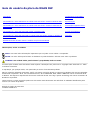 1
1
-
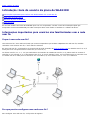 2
2
-
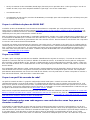 3
3
-
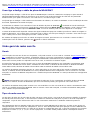 4
4
-
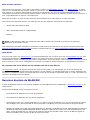 5
5
-
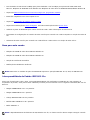 6
6
-
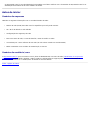 7
7
-
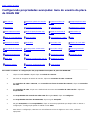 8
8
-
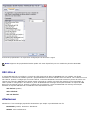 9
9
-
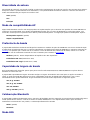 10
10
-
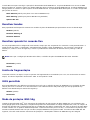 11
11
-
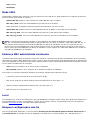 12
12
-
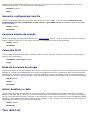 13
13
-
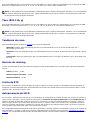 14
14
-
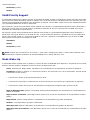 15
15
-
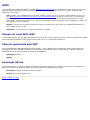 16
16
-
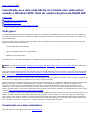 17
17
-
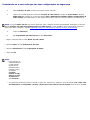 18
18
-
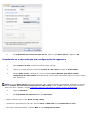 19
19
-
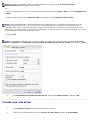 20
20
-
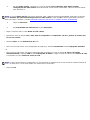 21
21
-
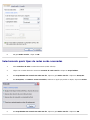 22
22
-
 23
23
-
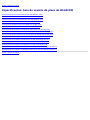 24
24
-
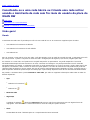 25
25
-
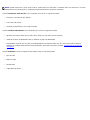 26
26
-
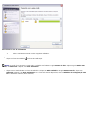 27
27
-
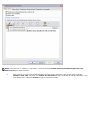 28
28
-
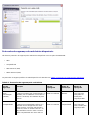 29
29
-
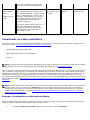 30
30
-
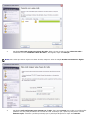 31
31
-
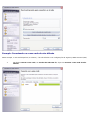 32
32
-
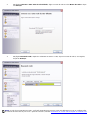 33
33
-
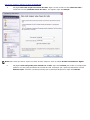 34
34
-
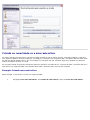 35
35
-
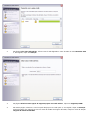 36
36
-
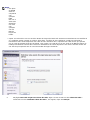 37
37
-
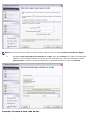 38
38
-
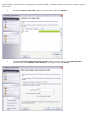 39
39
-
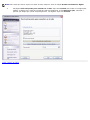 40
40
-
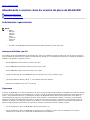 41
41
-
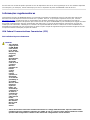 42
42
-
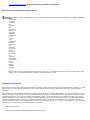 43
43
-
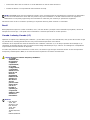 44
44
-
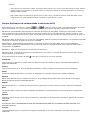 45
45
-
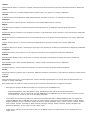 46
46
-
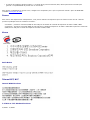 47
47
-
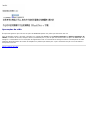 48
48
-
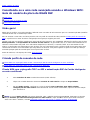 49
49
-
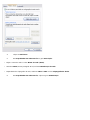 50
50
-
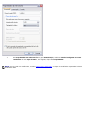 51
51
-
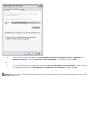 52
52
-
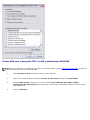 53
53
-
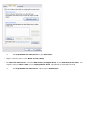 54
54
-
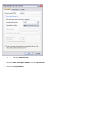 55
55
-
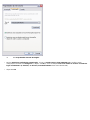 56
56
-
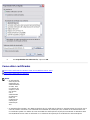 57
57
-
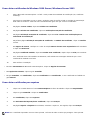 58
58
-
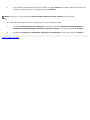 59
59
-
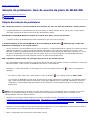 60
60
-
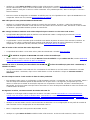 61
61
-
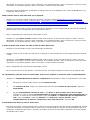 62
62
-
 63
63
-
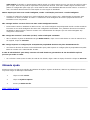 64
64
-
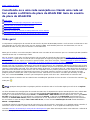 65
65
-
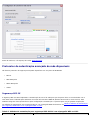 66
66
-
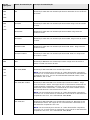 67
67
-
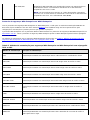 68
68
-
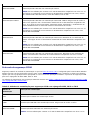 69
69
-
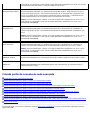 70
70
-
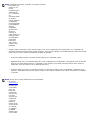 71
71
-
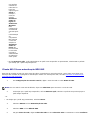 72
72
-
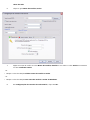 73
73
-
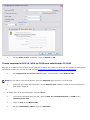 74
74
-
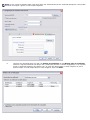 75
75
-
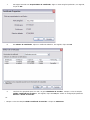 76
76
-
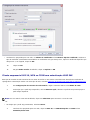 77
77
-
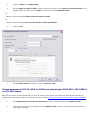 78
78
-
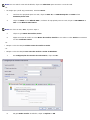 79
79
-
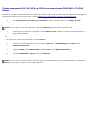 80
80
-
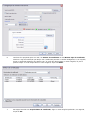 81
81
-
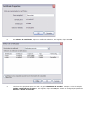 82
82
-
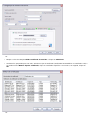 83
83
-
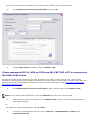 84
84
-
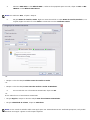 85
85
-
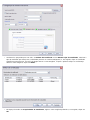 86
86
-
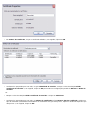 87
87
-
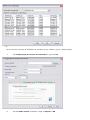 88
88
-
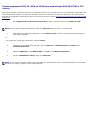 89
89
-
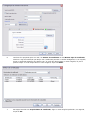 90
90
-
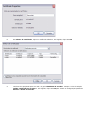 91
91
-
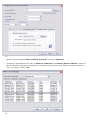 92
92
-
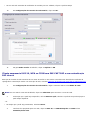 93
93
-
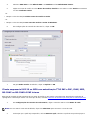 94
94
-
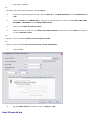 95
95
-
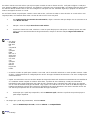 96
96
-
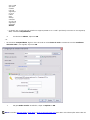 97
97
-
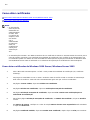 98
98
-
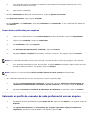 99
99
-
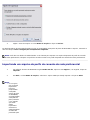 100
100
-
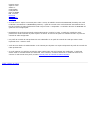 101
101
-
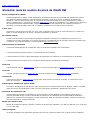 102
102
-
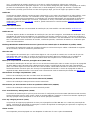 103
103
-
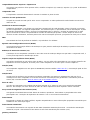 104
104
-
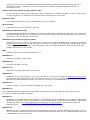 105
105
-
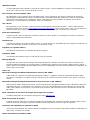 106
106
-
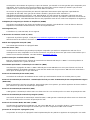 107
107
-
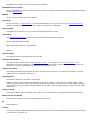 108
108
-
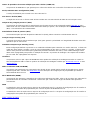 109
109
-
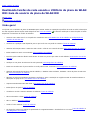 110
110
-
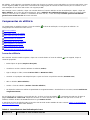 111
111
-
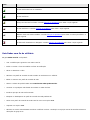 112
112
-
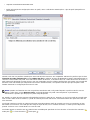 113
113
-
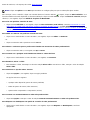 114
114
-
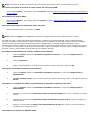 115
115
-
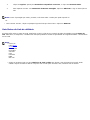 116
116
-
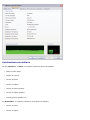 117
117
-
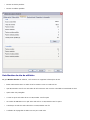 118
118
-
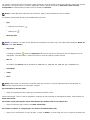 119
119
-
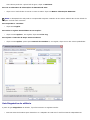 120
120
-
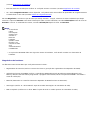 121
121
-
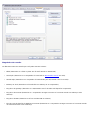 122
122
-
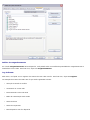 123
123
-
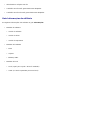 124
124
-
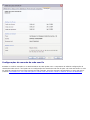 125
125
-
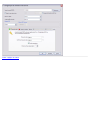 126
126
-
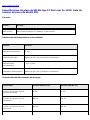 127
127
-
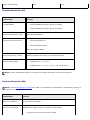 128
128
-
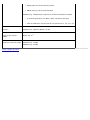 129
129
-
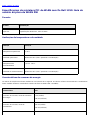 130
130
-
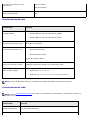 131
131
-
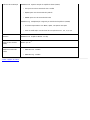 132
132
-
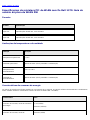 133
133
-
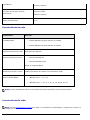 134
134
-
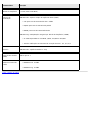 135
135
-
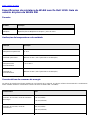 136
136
-
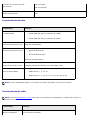 137
137
-
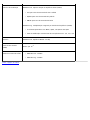 138
138
-
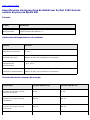 139
139
-
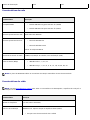 140
140
-
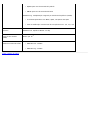 141
141
-
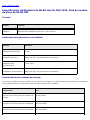 142
142
-
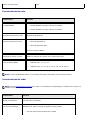 143
143
-
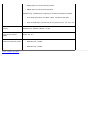 144
144
-
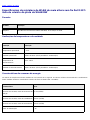 145
145
-
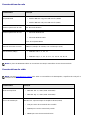 146
146
-
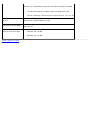 147
147
-
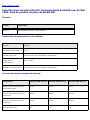 148
148
-
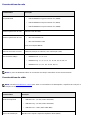 149
149
-
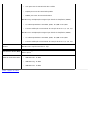 150
150
-
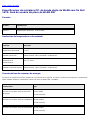 151
151
-
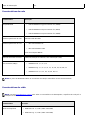 152
152
-
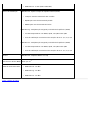 153
153
-
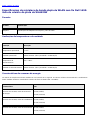 154
154
-
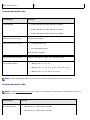 155
155
-
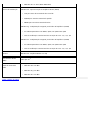 156
156
-
 157
157
-
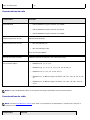 158
158
-
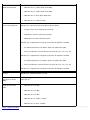 159
159
-
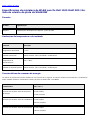 160
160
-
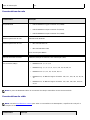 161
161
-
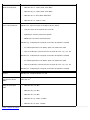 162
162
-
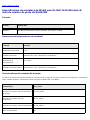 163
163
-
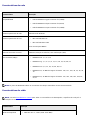 164
164
-
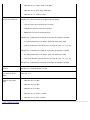 165
165
-
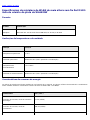 166
166
-
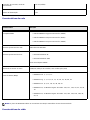 167
167
-
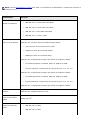 168
168
-
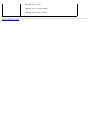 169
169
-
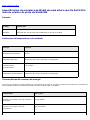 170
170
-
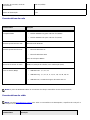 171
171
-
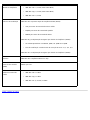 172
172
Dell Wireless 1390/1395/1397/1490/1501/1505/1510/1520 WLAN Card Guia de usuario
- Categoria
- Pontos de acesso WLAN
- Tipo
- Guia de usuario
- Este manual também é adequado para
Artigos relacionados
Outros documentos
-
HP LaserJet 1022 Printer series Guia de usuario
-
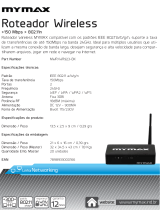 MyMax WR923-BK Manual do proprietário
MyMax WR923-BK Manual do proprietário
-
aqprox! APPPCIE150 Manual do usuário
-
Approx APPUSB300 Guia de usuario
-
aqprox! appUSB150 Manual do usuário
-
ZTE MF23 Manual do usuário
-
Asus PCE-N53 PG7147 Manual do usuário
-
Nikon D5 Manual do usuário
-
Nikon D5 Manual do usuário
-
ATEN ES0152 Guia rápido